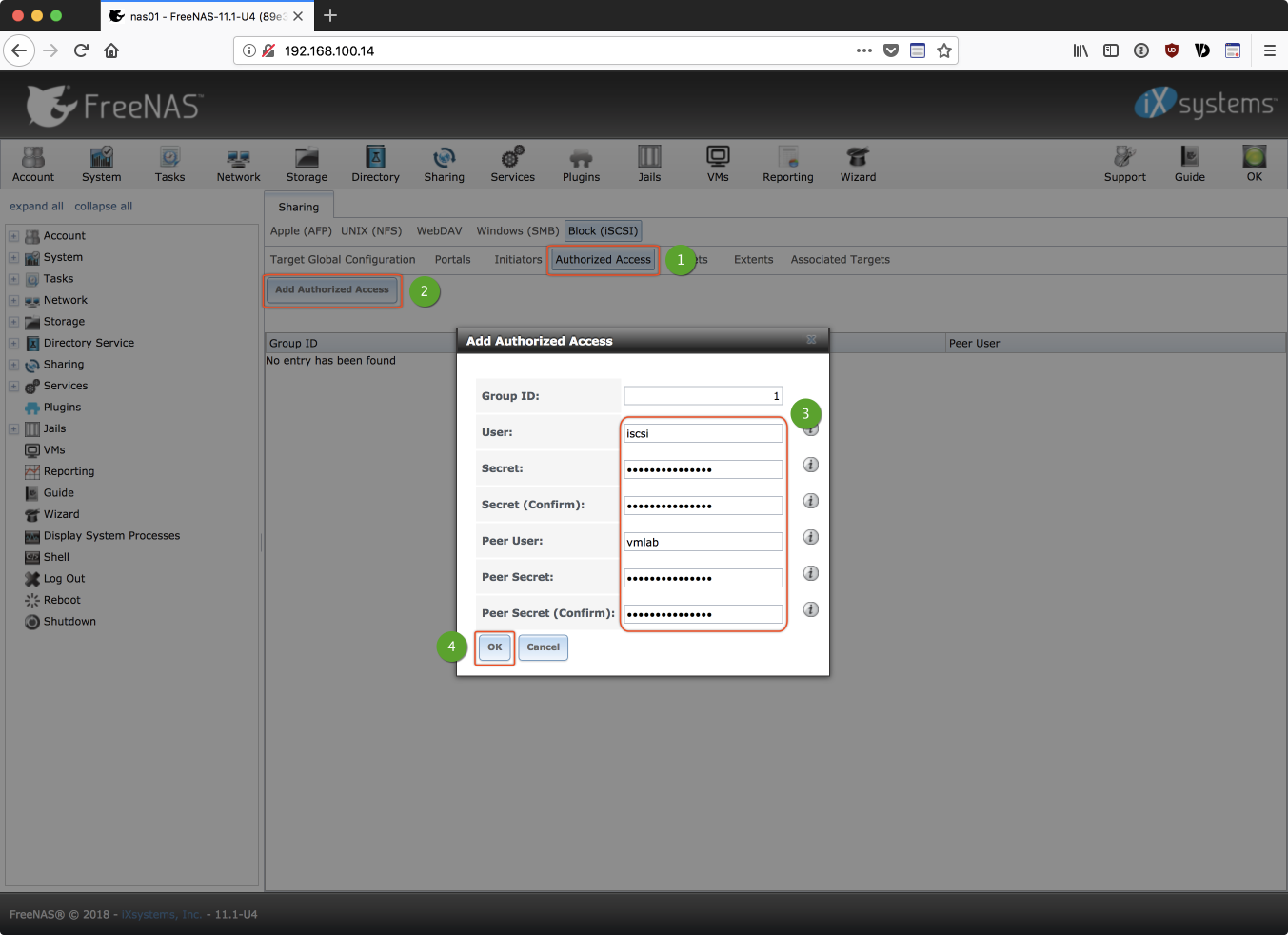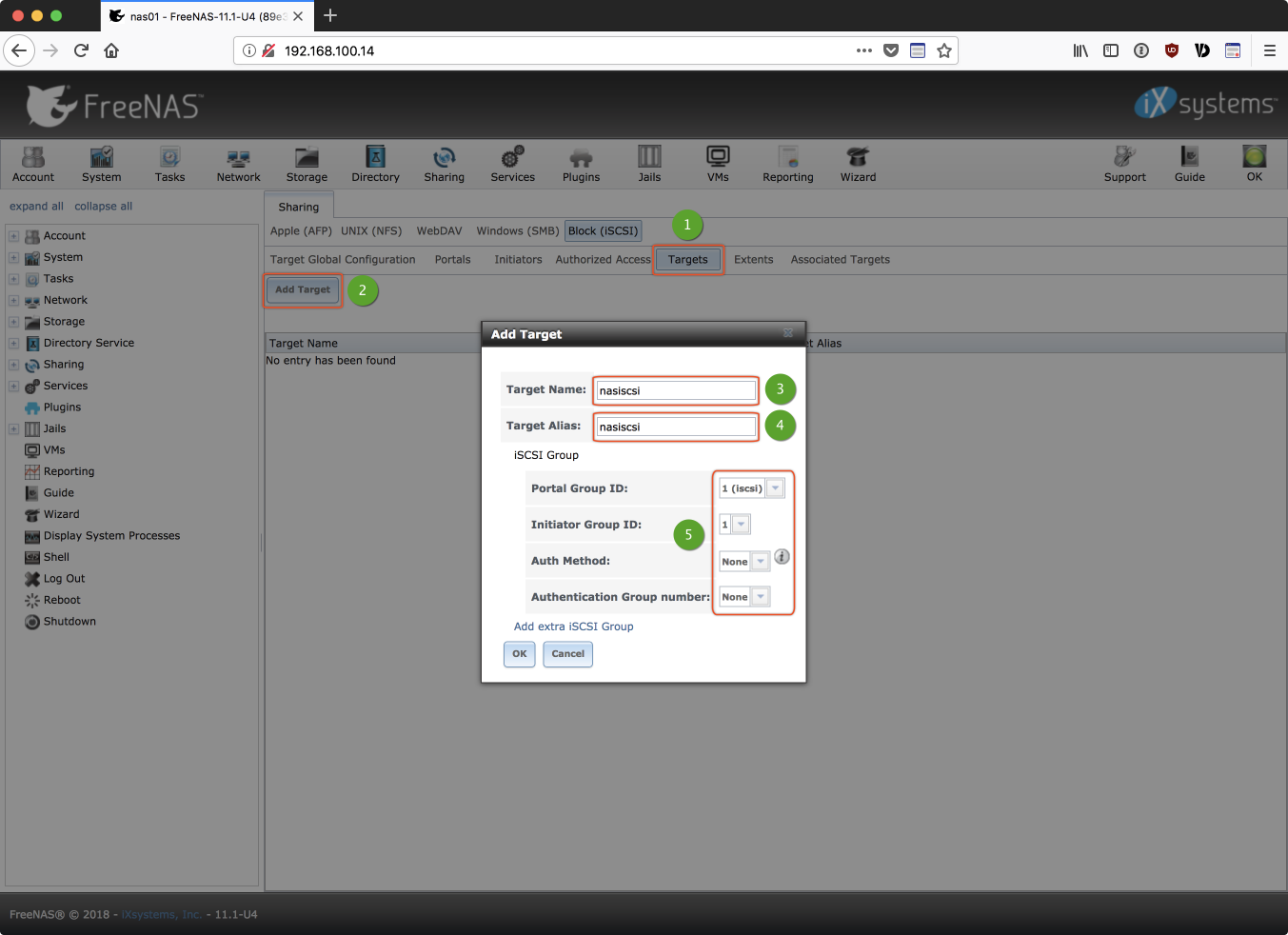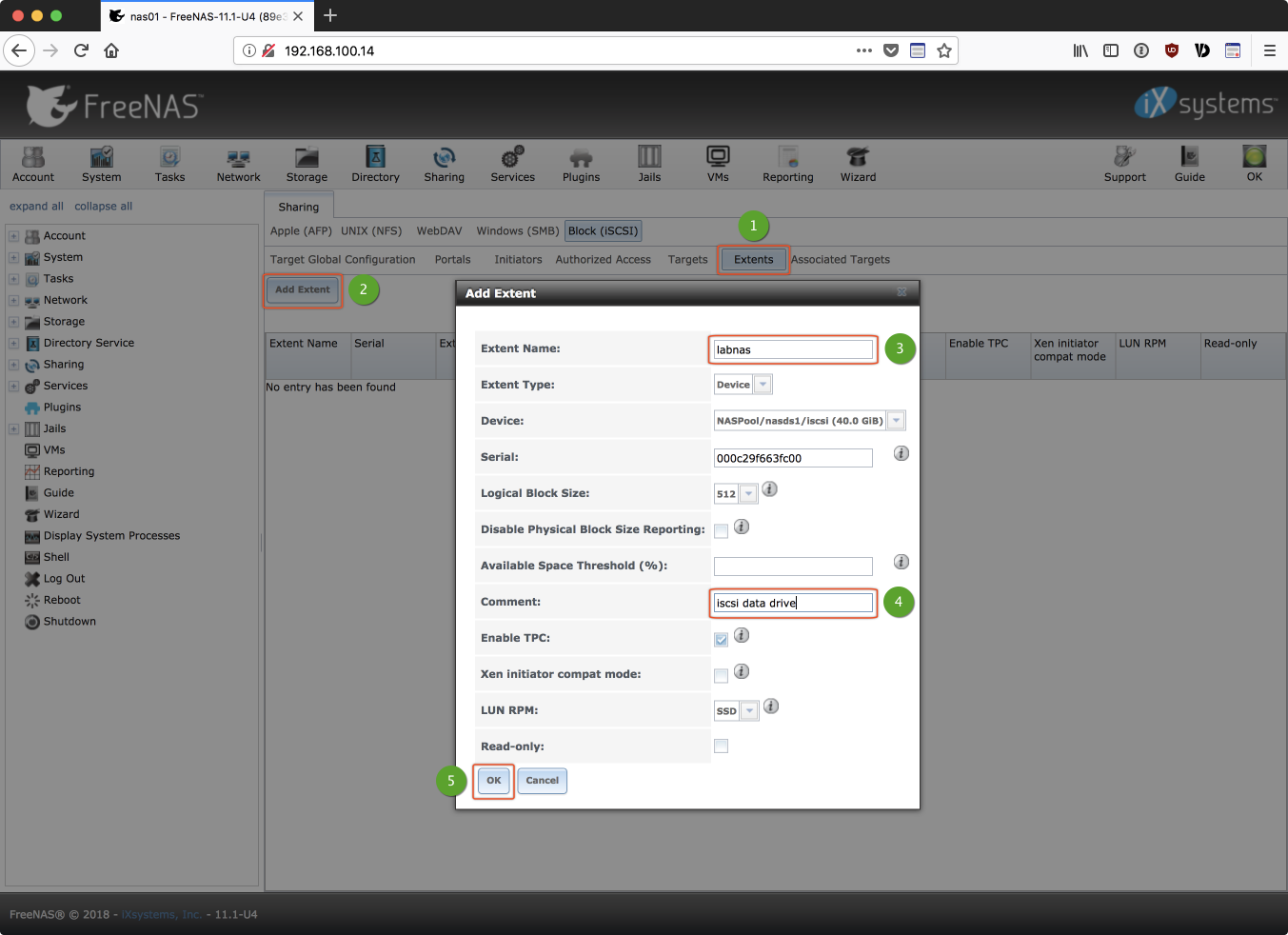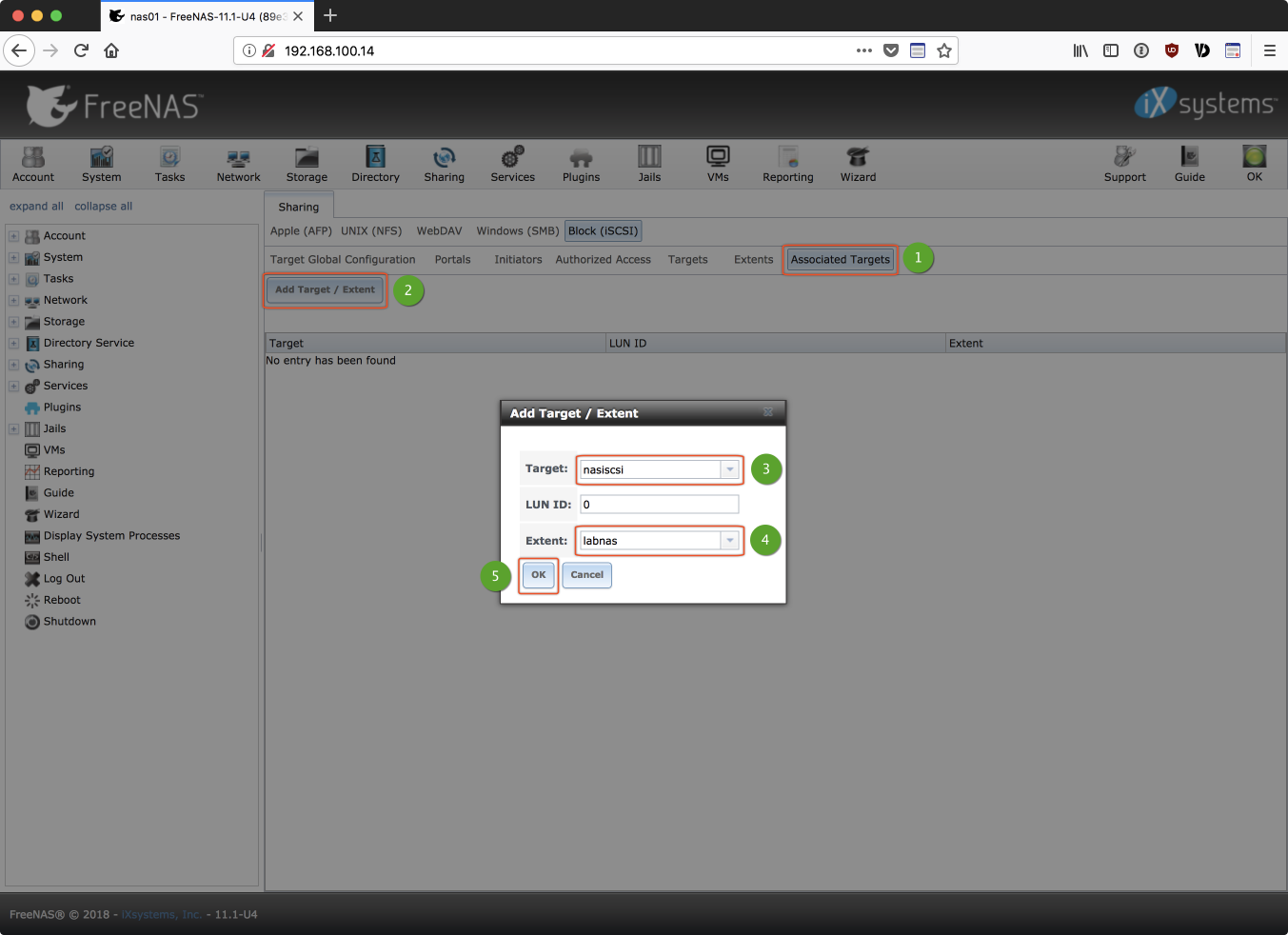前一篇文章(Part 8)已順利安裝好 FreeNAS 的虛擬機,也建置完成 Volume 磁區。接下來要繼續設定網路分享磁碟,並採用 iSCSI 的方式。
前置準備
依照 Lab 起始的網路規劃,在 FreeNAS 虛擬機上新增所規劃的 Storage Network(192.168.102.0)所需的虛擬網路卡裝置
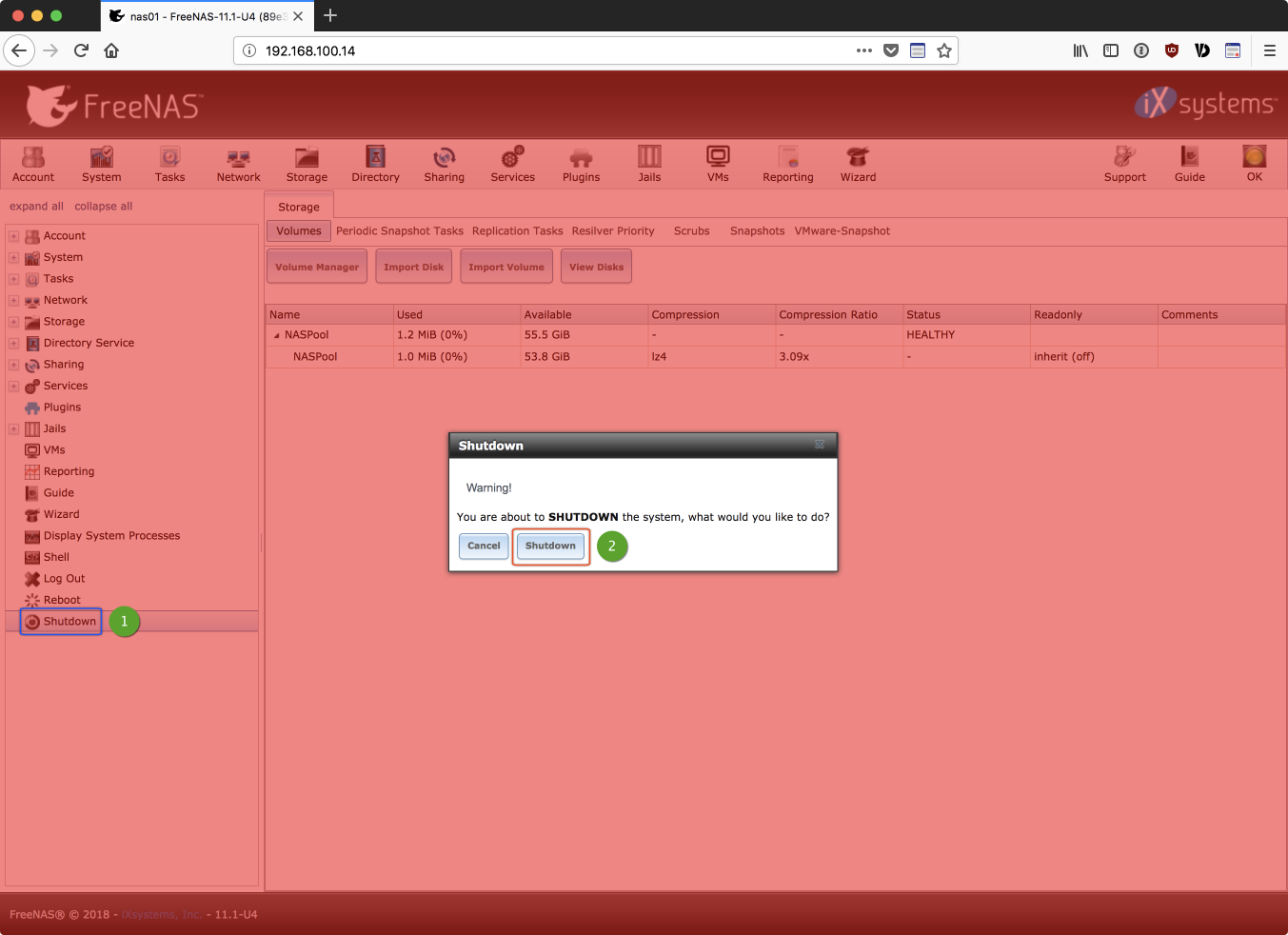
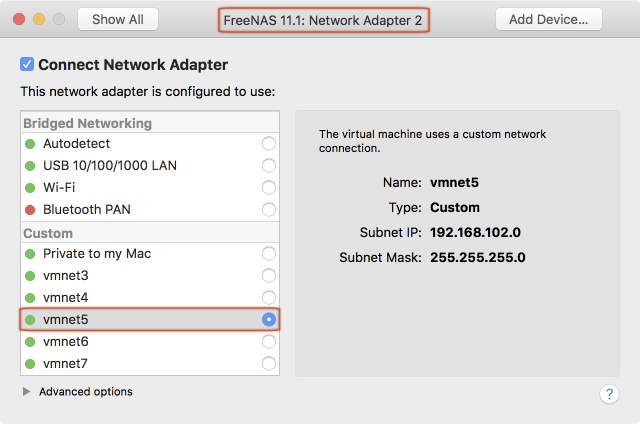
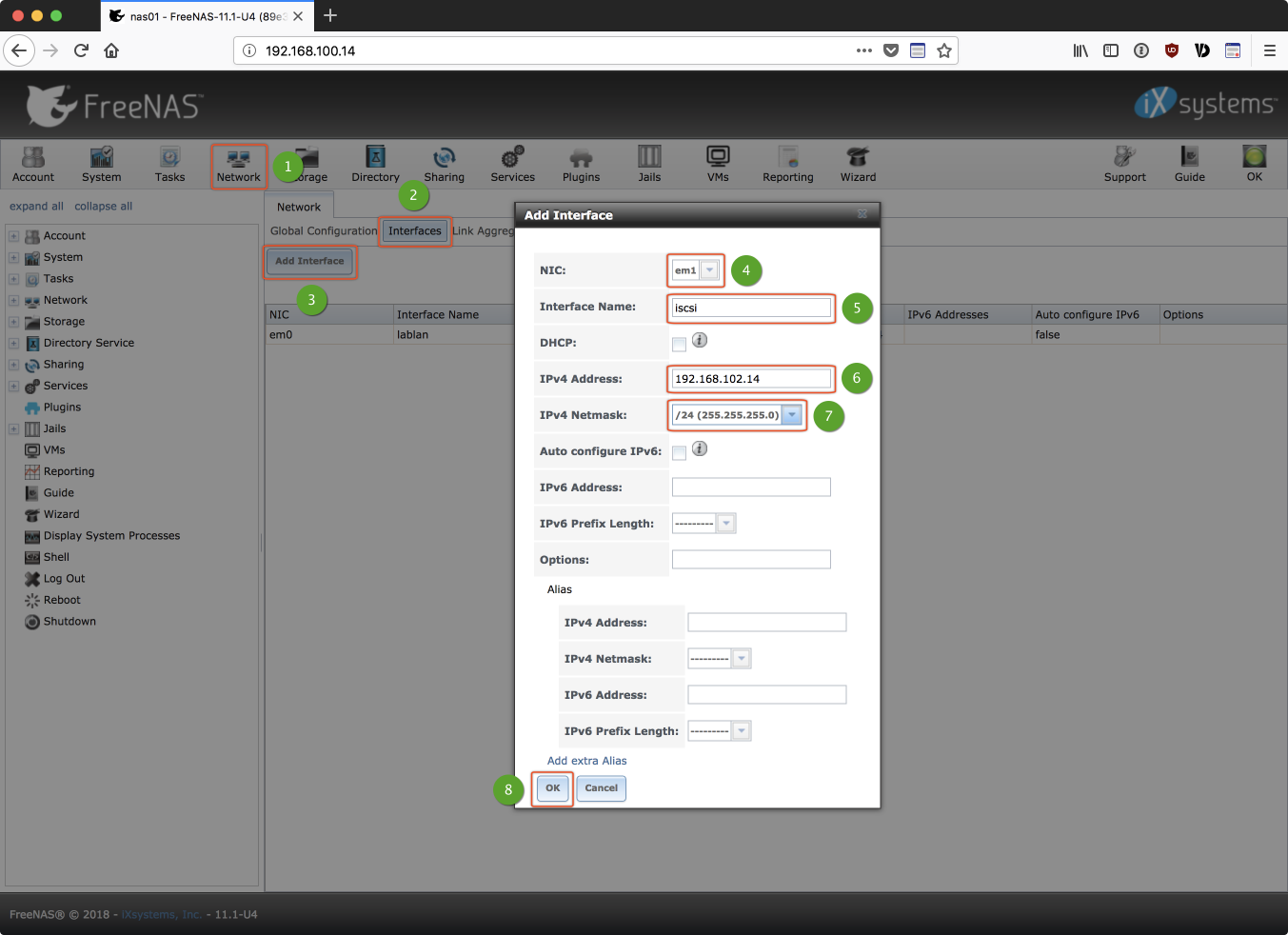
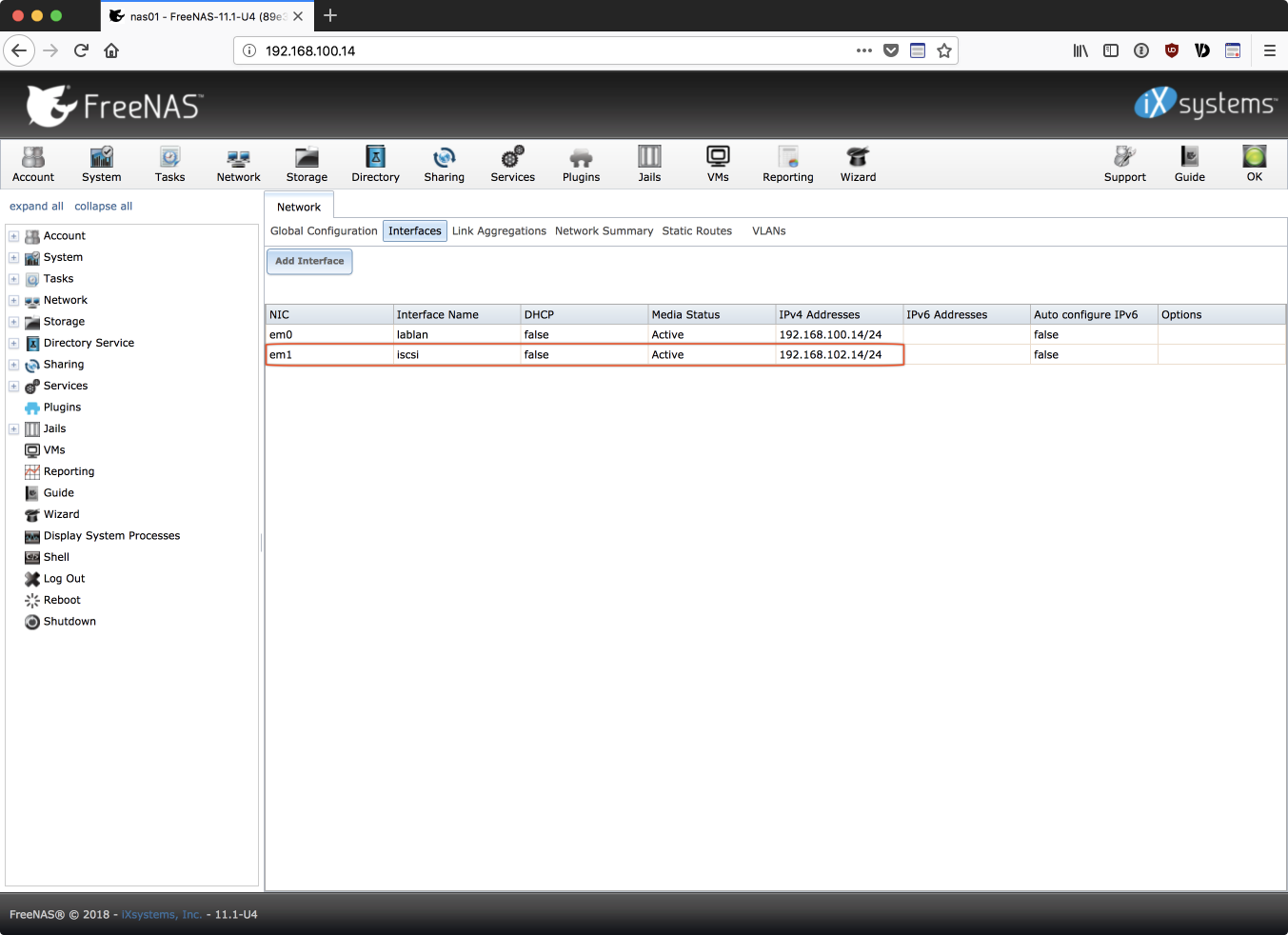
新增分享磁區
關於 FreeNAS 的 iSCSI 設定的各項設定及細節說明,可以參閱 FreeNAS 手冊中的 10. Sharing。
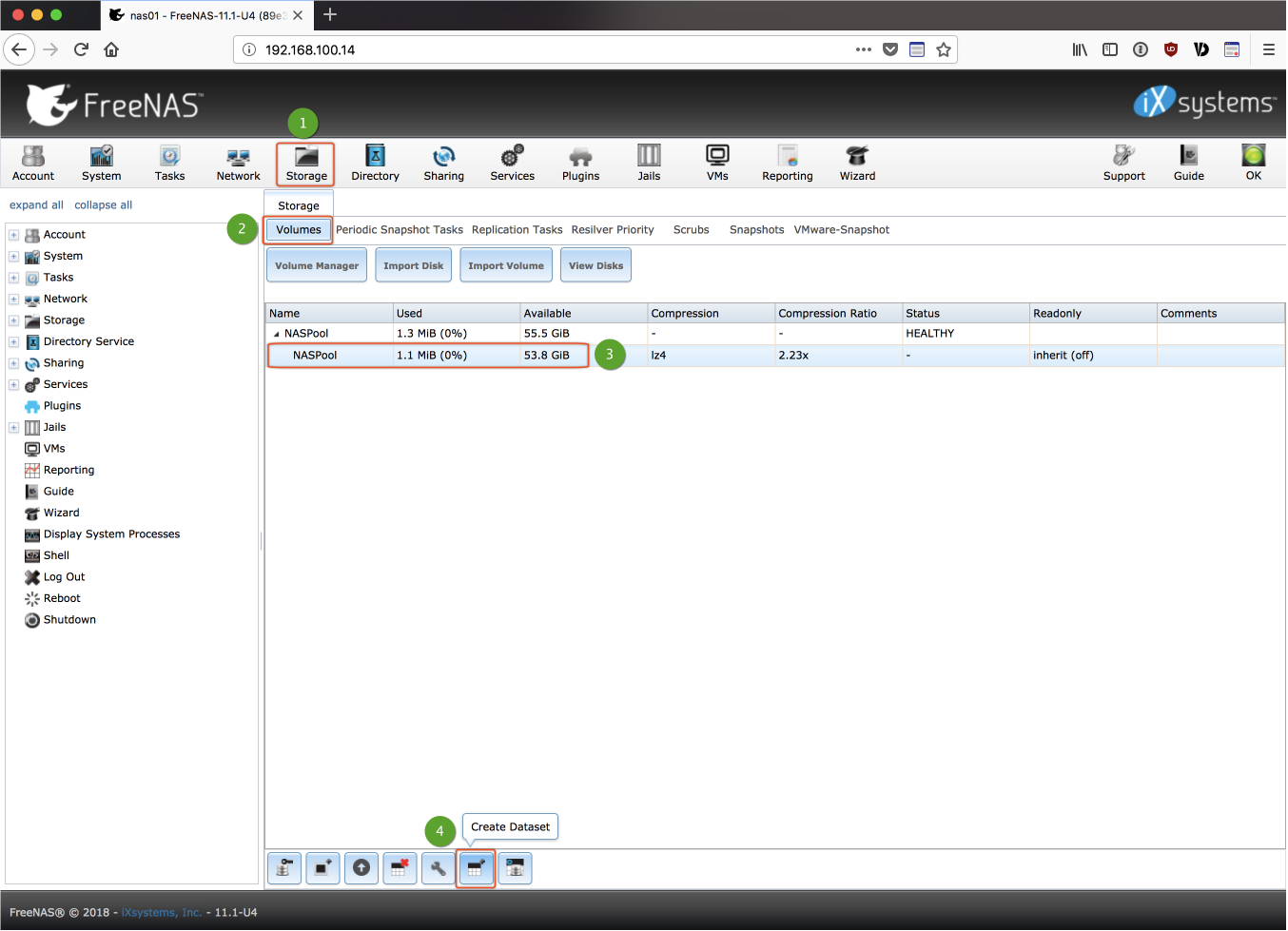

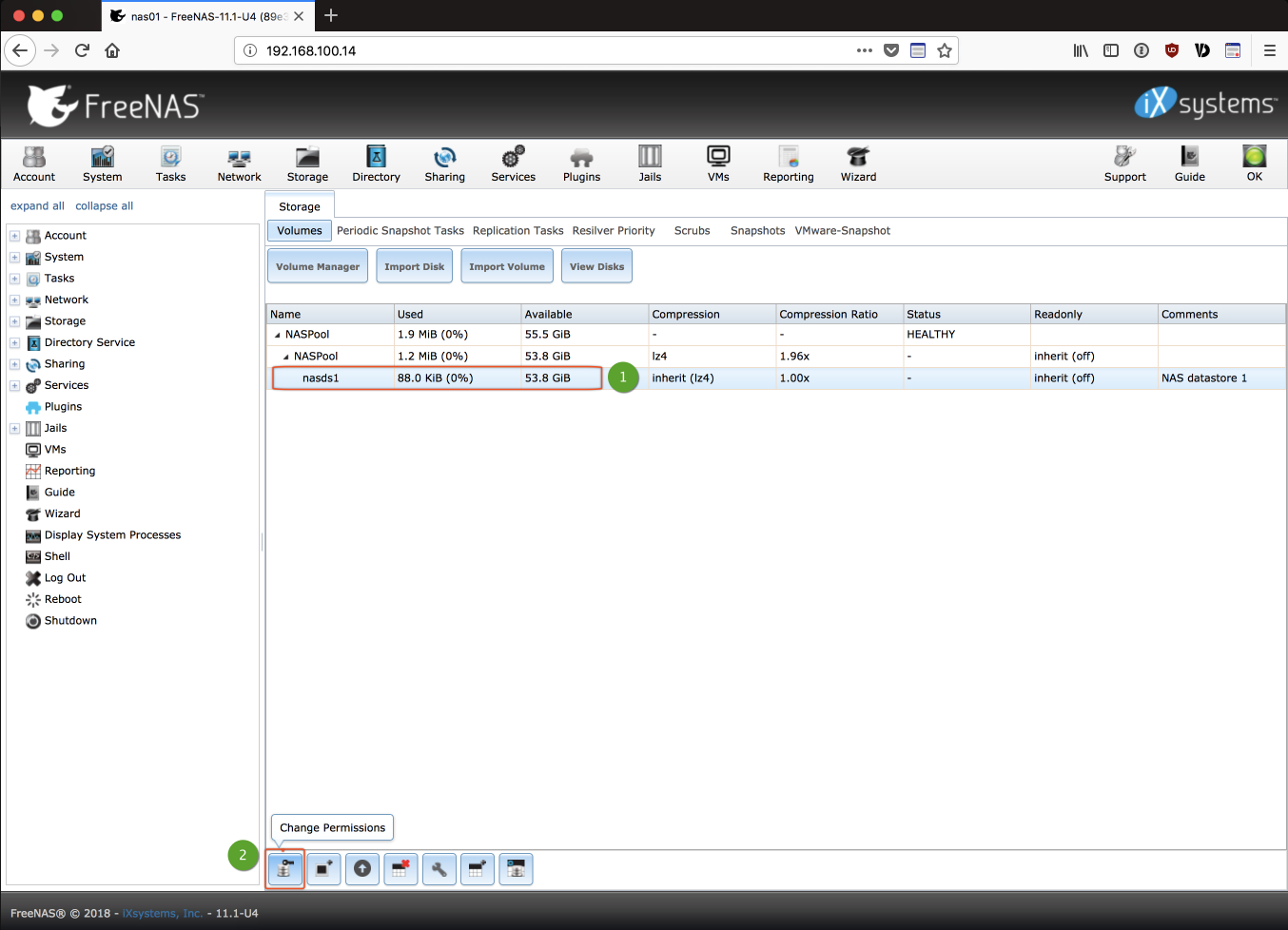
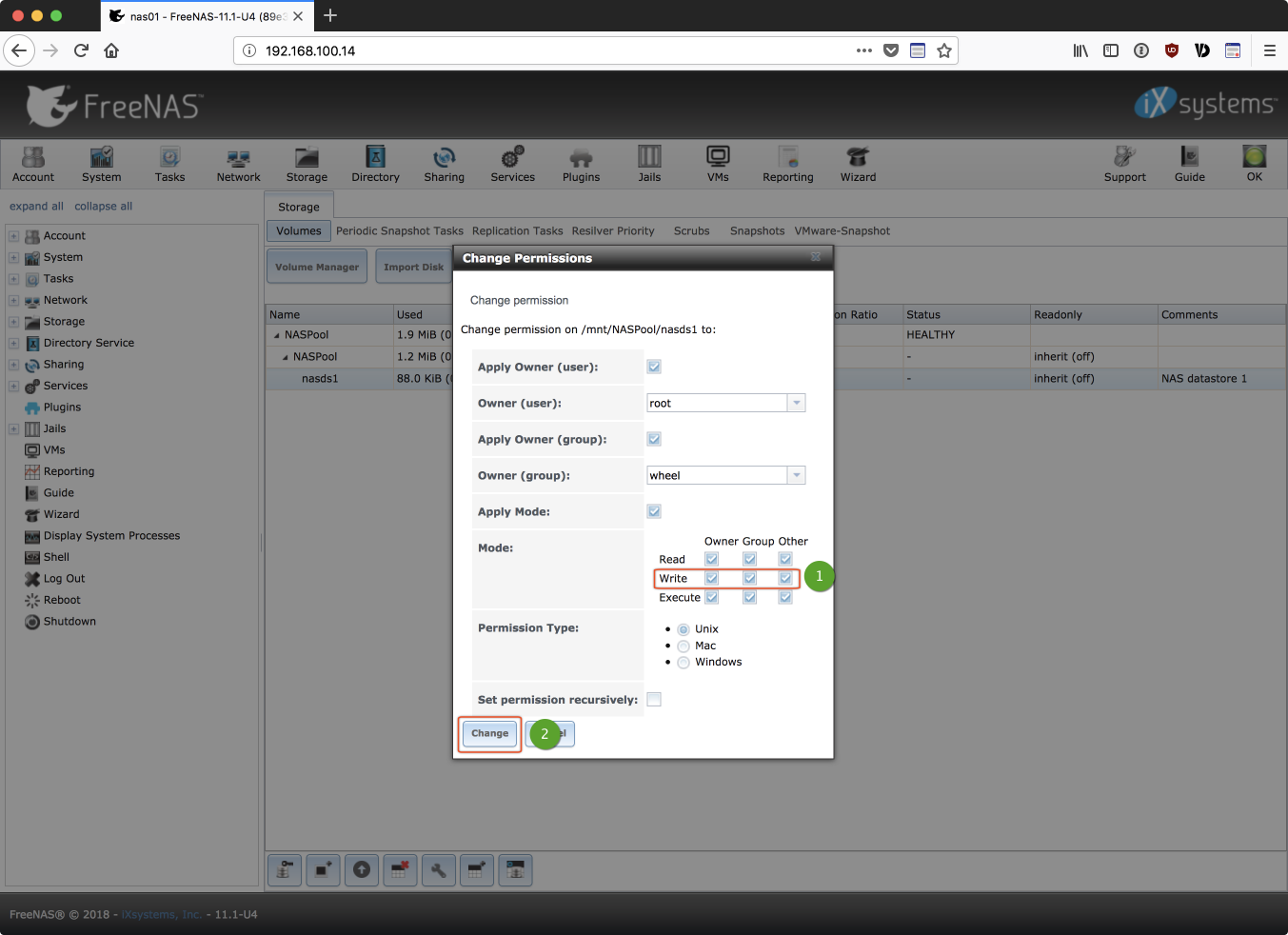
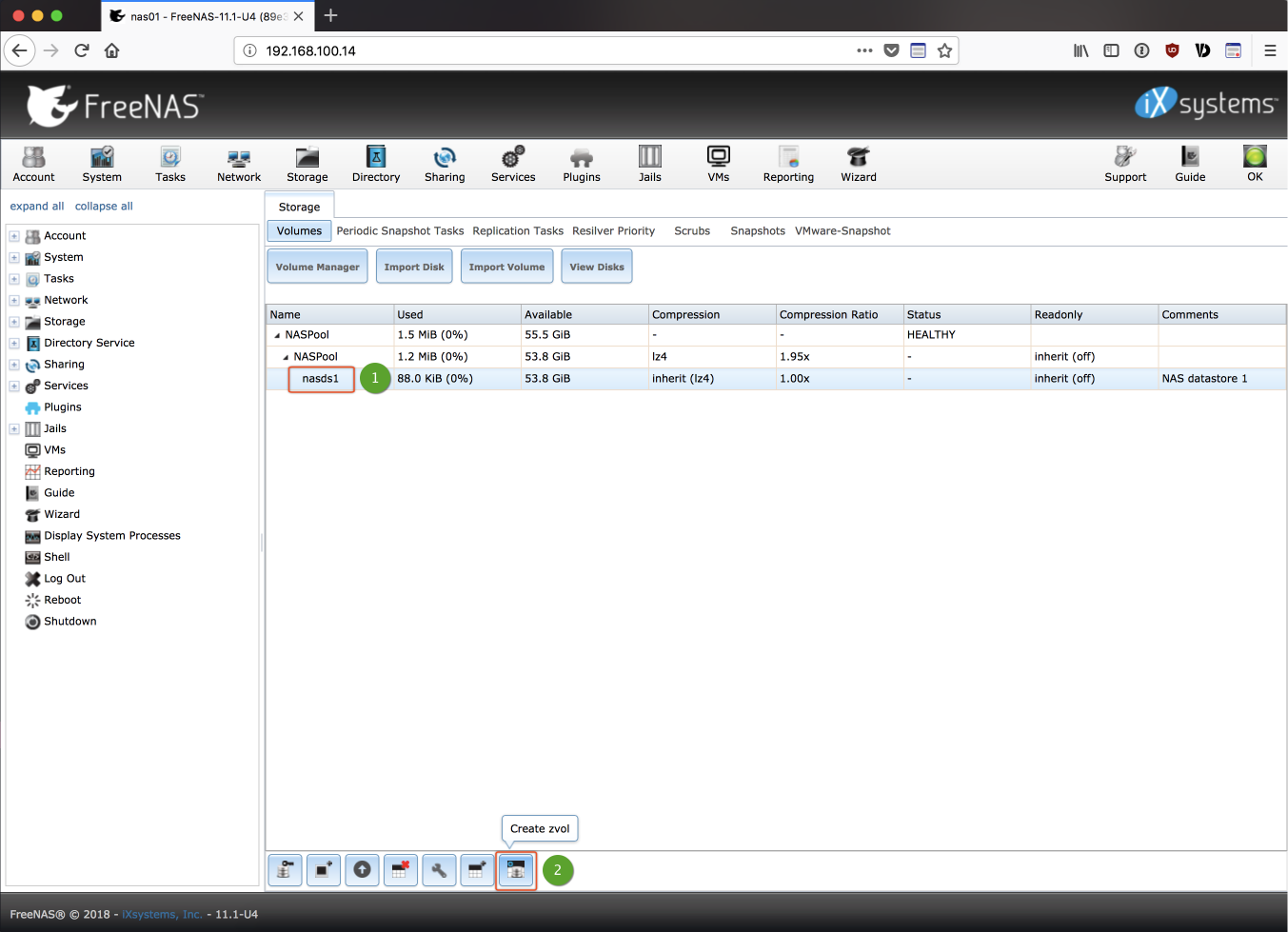
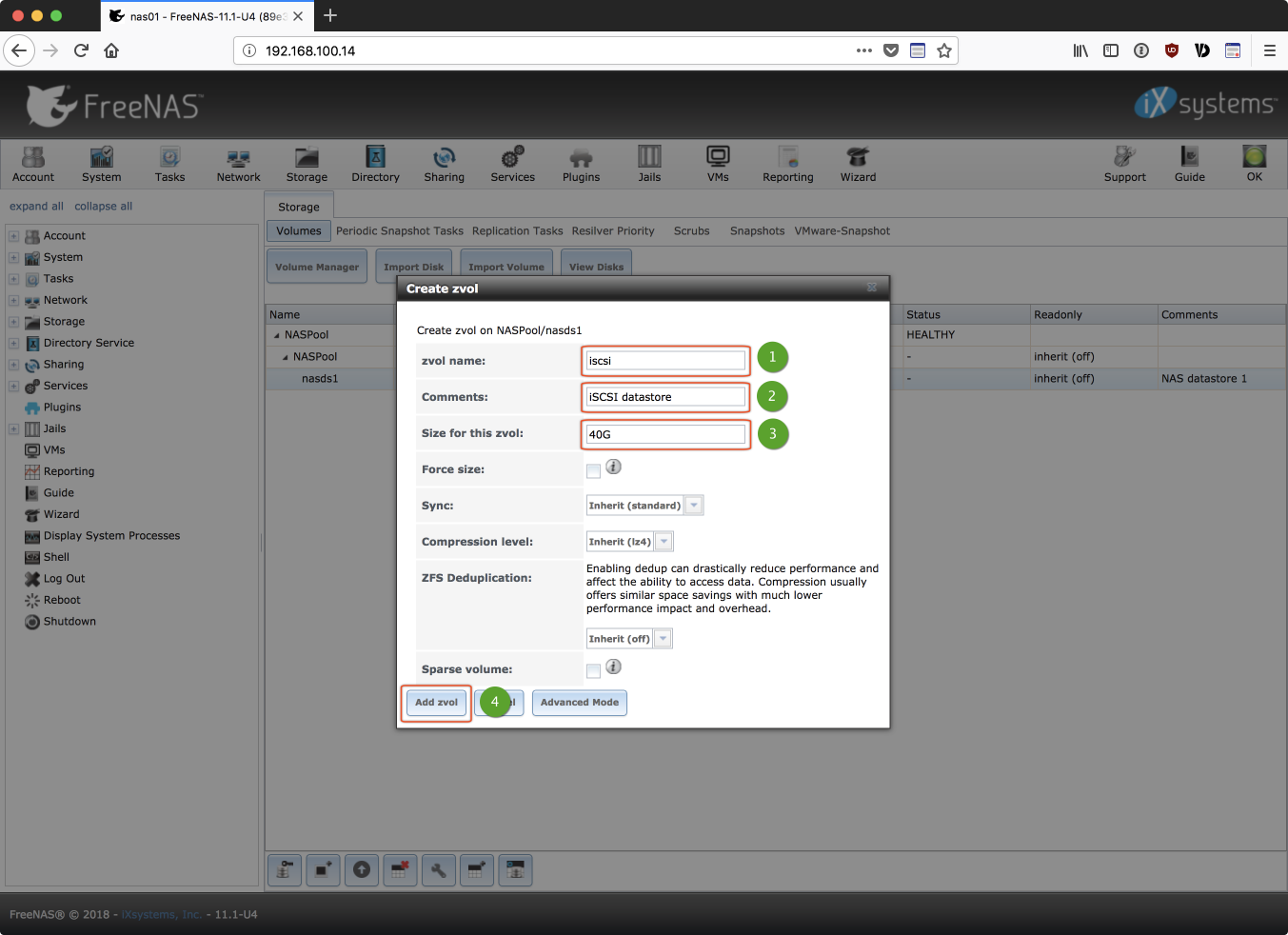
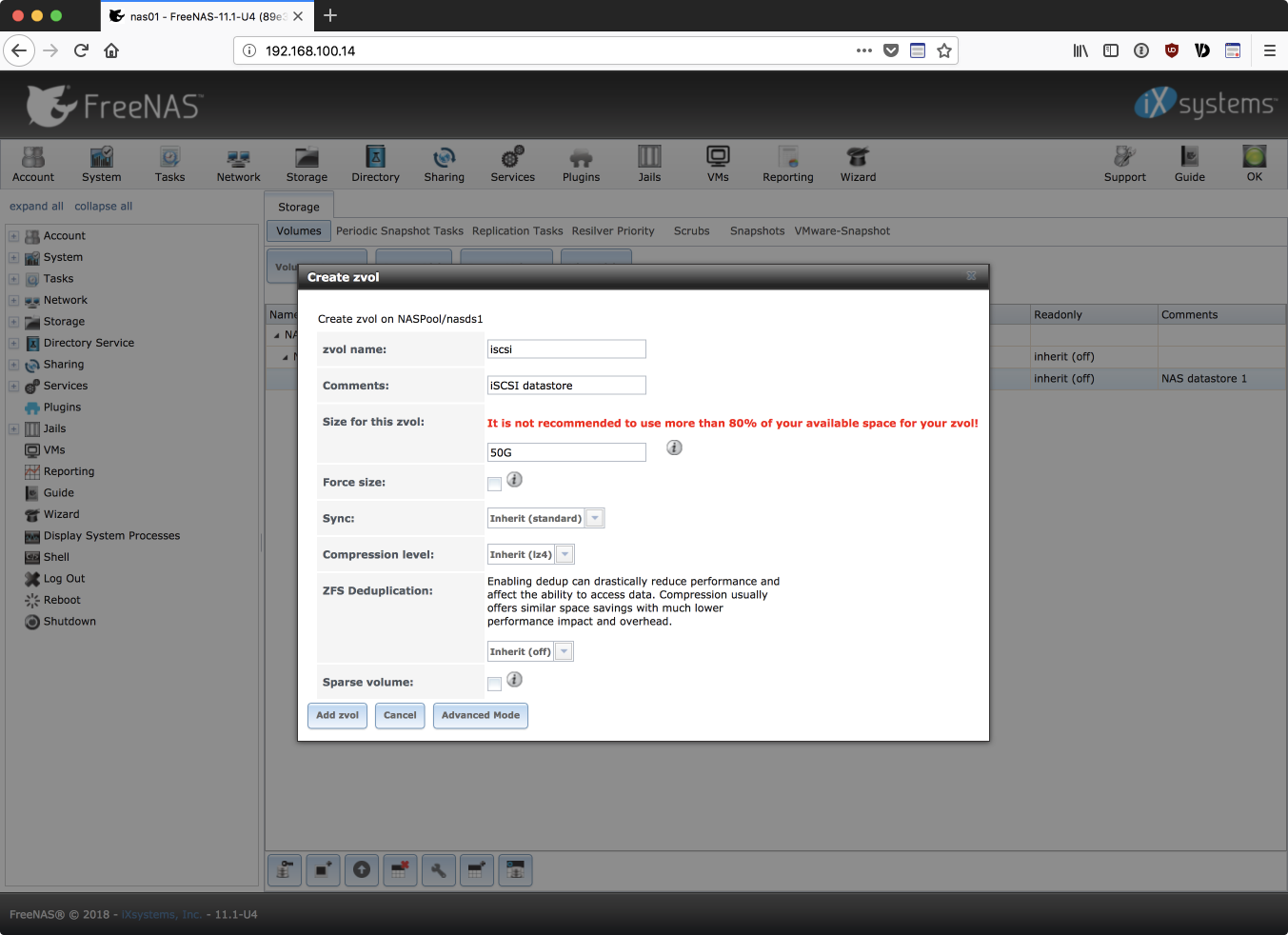
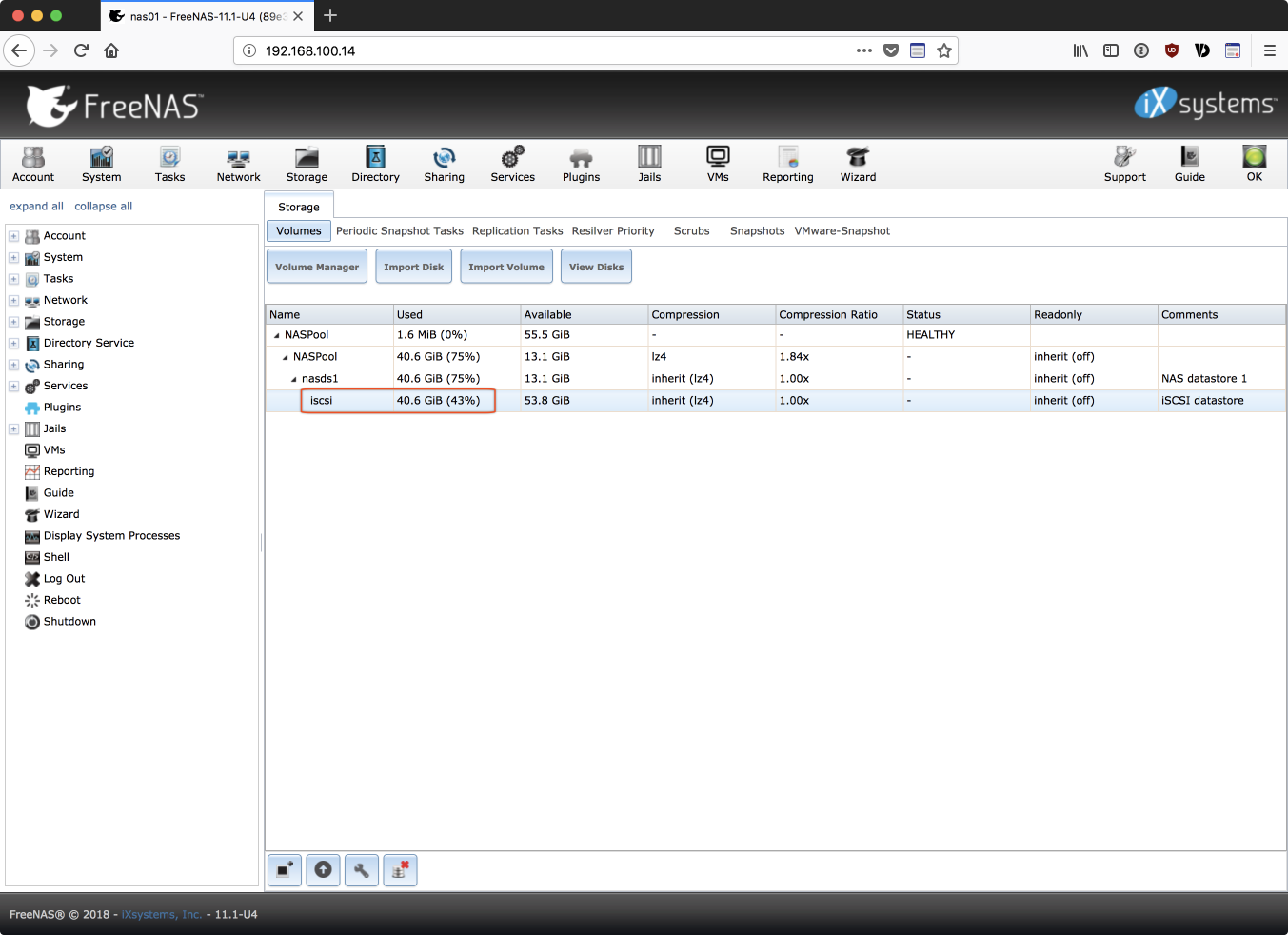
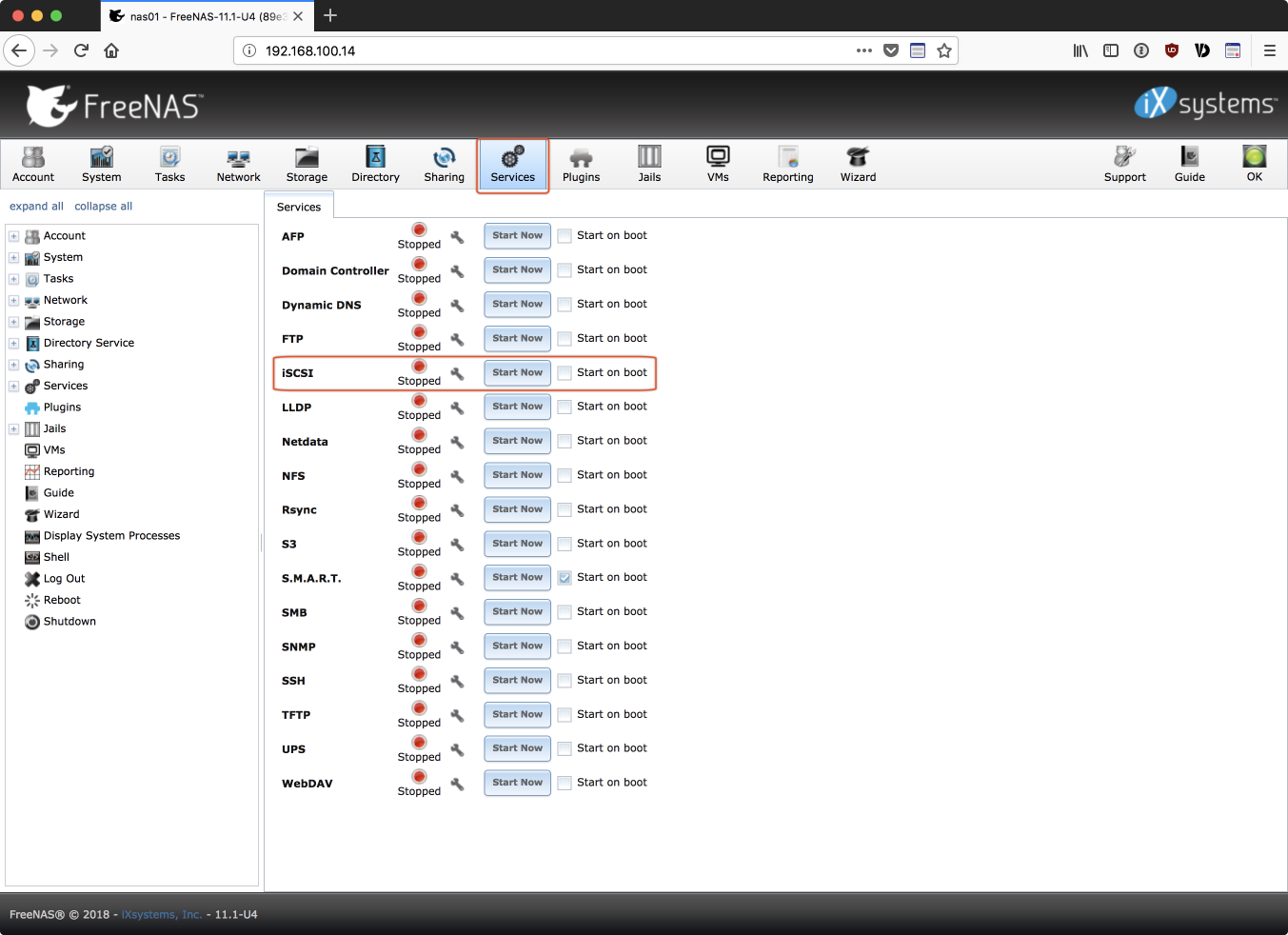
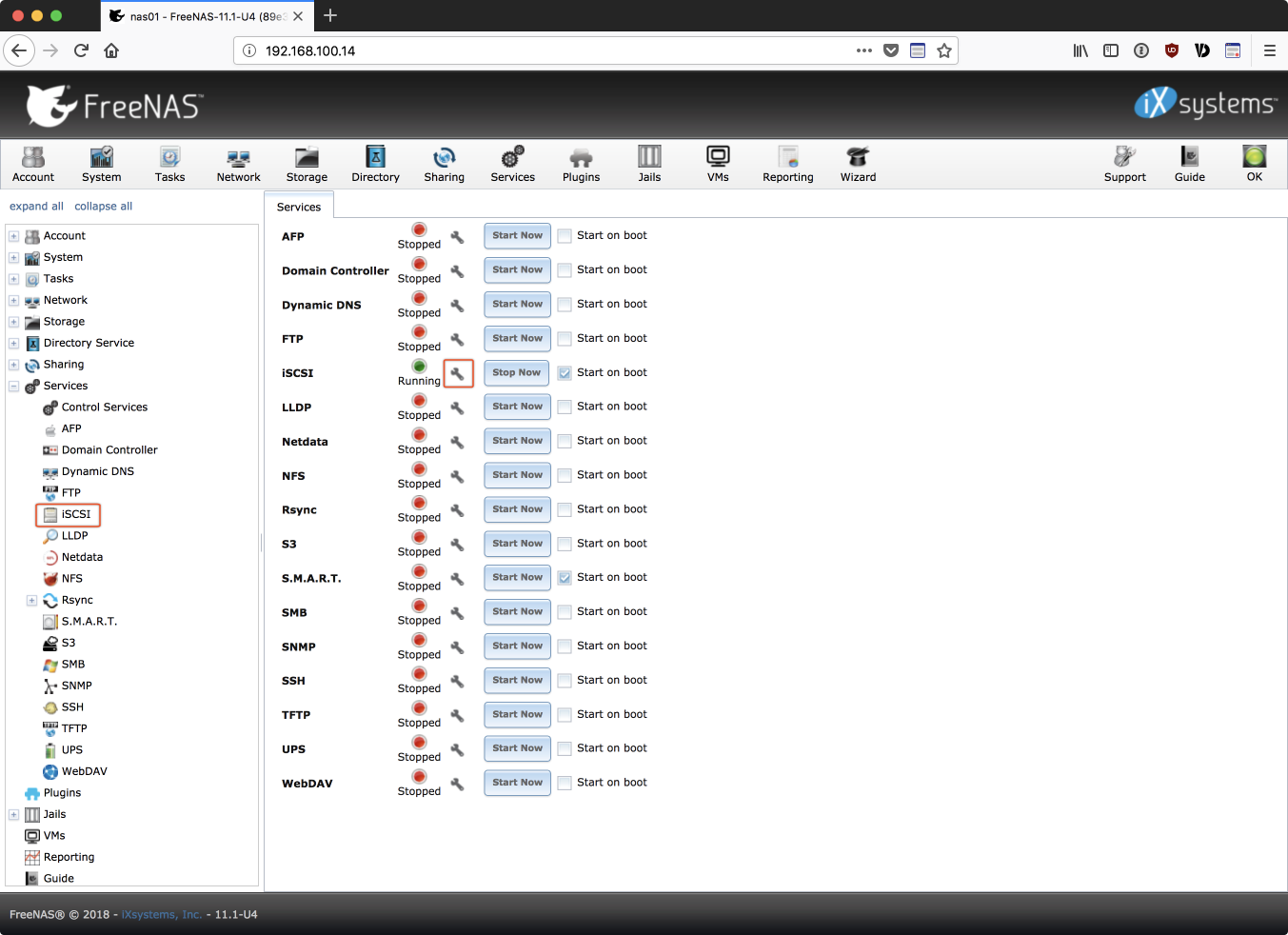
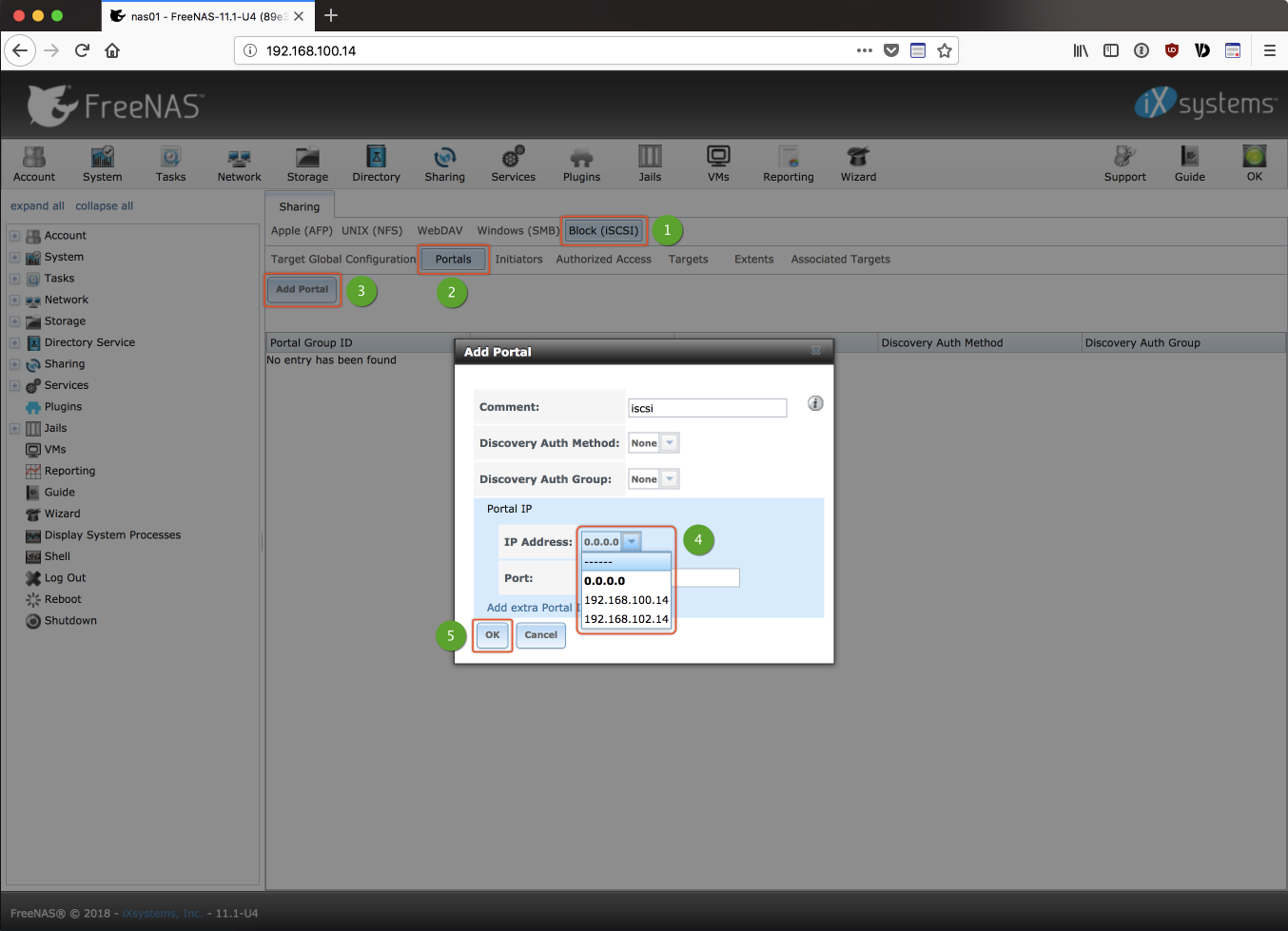
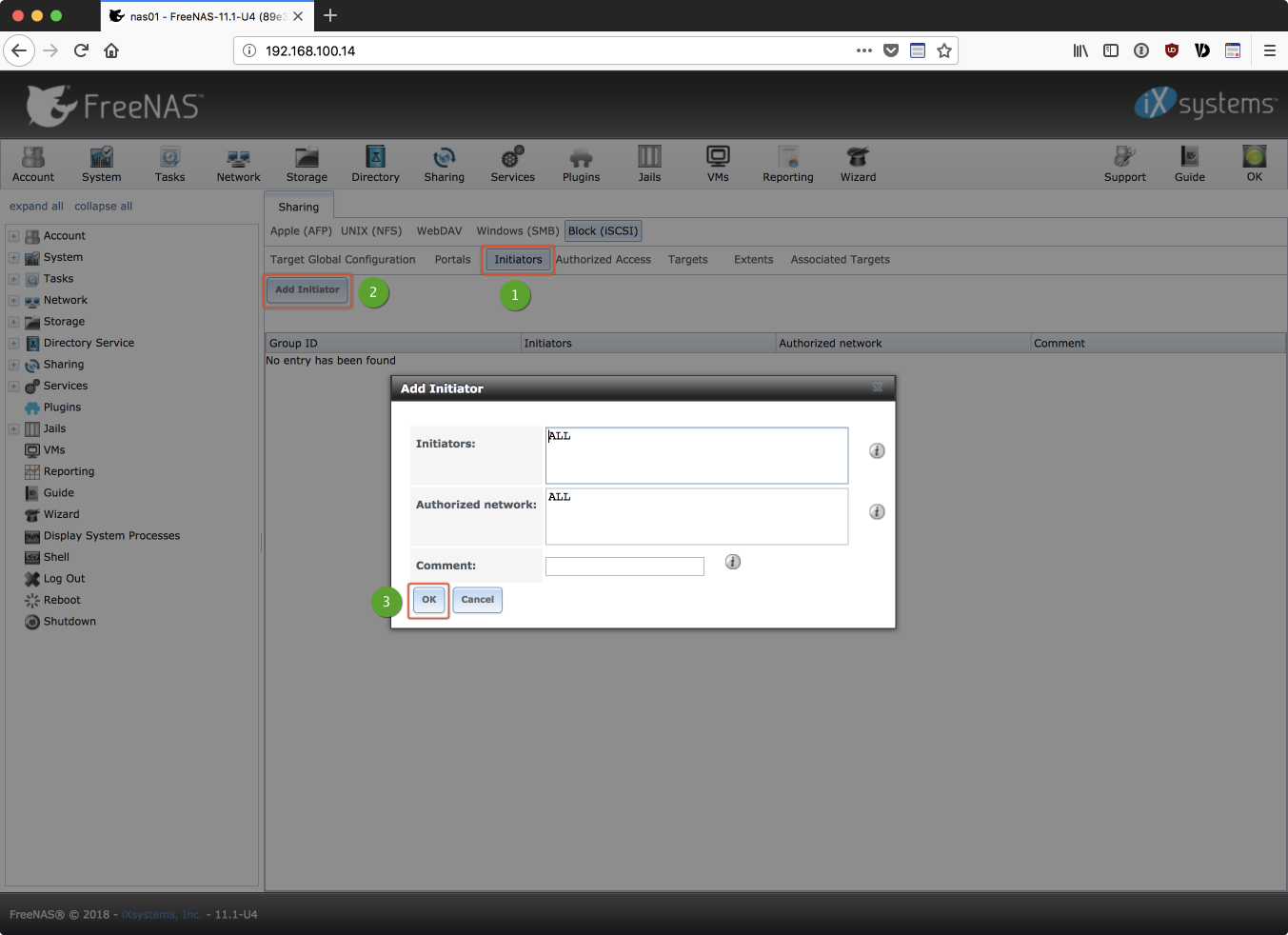
注意:密碼的長度必須是 12~16 字元,且 user 和 peer 二邊的密碼也不可以相同。例如:iscsi2vmlab1234 ←→ vmlab2iscsi1234